-Метки
-Рубрики
- Украшения (4409)
- браслеты (699)
- бусы и ожерелья (694)
- серьги (488)
- оплетение бусин (449)
- Кулоны (304)
- сваровски (274)
- Жгуты (272)
- Из твина и др слож бусинок (212)
- Из проволоки (156)
- МОИ ТВОРЕНИЯ (131)
- Оплетение кабошонов (107)
- Воротнички, из цепочек (107)
- Журналы по бижутерии (95)
- Вышивка бисером (94)
- Снежинки из бисера (90)
- Из проволоки мк (88)
- ювелирная азбука (83)
- Для вдохновения (82)
- Плетеные (80)
- Из пластика (80)
- Из бисера (80)
- Из молний (77)
- Геометрические фигуры (75)
- Цветы из бисера (73)
- Из ткани (64)
- Из натуральных камней (56)
- Замочки (51)
- сутажные (50)
- Броши (41)
- Из холодного фарфора (38)
- Из фурнитуры (26)
- Воздушные (20)
- Кольца (20)
- Детские (19)
- Ганутель (19)
- Фигурки (17)
- Хранение бижутерии (15)
- Из пуговиц (15)
- Украшения в стиле пандора (14)
- Из проволочных колечек (11)
- Из перьев и кистей (11)
- Филигрань (8)
- Моих девочек творения (4)
- Брелочки (4)
- Кумихимо (2)
- Моих девочек творения (1)
- Куклы (3213)
- Девочки (400)
- Игрушки (247)
- Из фетра (225)
- Авторские куклы (210)
- Из колготок (158)
- валяние (154)
- Голова куклы (153)
- Ангелы и феи (149)
- Мини куклы (142)
- Развивающие (140)
- Папье- Маше и паперклей (132)
- лепим кукол (98)
- Книги и журналы (98)
- Любимые куколки (90)
- Вальдорфики (82)
- Тыквоголовки (81)
- Тряпиенсы (81)
- народные (75)
- Из носков (72)
- Полезные ссылки (52)
- Необычные (48)
- Мальчики (46)
- Интерьерные (43)
- красивые лица (42)
- Красивые фарфоровые (38)
- Лепка лица (36)
- Сложные куклы (36)
- Бумажные куклы (36)
- Красивые, сказочные иллюстрации (34)
- Тильды (33)
- Крепления (32)
- Глазки (31)
- каркасныекуклы (28)
- Малыши (25)
- Лепка туловища (23)
- парочки (22)
- Волосы (21)
- Балерины (18)
- БАРБИ (16)
- Бабушки и дедушки (16)
- части тела (14)
- ведьмочки и русалочки (13)
- Корейские и японские (13)
- Тонирование (13)
- Лепим малышей (12)
- Анатомия (11)
- Цветы из ткани (581)
- цветы из кожи (88)
- канзаши (61)
- Цветы из лент (56)
- Розы (48)
- Оболочки и повязочки на голову (40)
- Из шифона (40)
- цветы из шелка в помощь (26)
- Цветы из шелка 1 (26)
- Букеты из цветов (19)
- бантики (18)
- книги по изготовлению цветов (17)
- Цветы из шелка (17)
- Цветочные шаблоны (16)
- Вышивка лентами (16)
- Цветы из шелка 2 (11)
- Пионы (8)
- цветы из ткани (3)
- Кукольные аксессуары (577)
- папье-маше (124)
- Одежда (109)
- Еда из ткани (86)
- Домики (52)
- Шляпки (48)
- модные куклы (39)
- Крылья и хвосты (30)
- Подставки (24)
- Сумочки и другое (23)
- Обувь (21)
- Платья (17)
- мебель (7)
- Цветы из бумаги (511)
- Букеты из конфет (278)
- Цветы из бумаги (85)
- элементы для букетов (79)
- для вдохновения (37)
- из яичных лотков (17)
- Цветы-мини из конфет (14)
- Праздничные (458)
- Новогодние (303)
- День влюбленных (56)
- Гирлянды, украшение комнаты (45)
- Скрап-букинг приемы, детали (30)
- Скрап-открытки мк (25)
- открытки (13)
- Козочки (11)
- К пасхе (8)
- Восьмое марта (4)
- Детские развивалки (456)
- Мягкие книжки (130)
- Развивающие игры (97)
- рисование (37)
- Пальчиковый театр (31)
- Аппликации (30)
- ссылки на дет сайты (29)
- школа (27)
- лепка (17)
- языки (9)
- Раскраски (9)
- умные книжки (8)
- новогодние конкурсы (7)
- Сказки и стихи (6)
- музыка (4)
- энциклопедии (3)
- подготовка к письму (2)
- логика (2)
- Соленое тесто (2)
- Шитье (296)
- головные уборы, короны (70)
- Для интерьера (61)
- сумки и органайзеры (51)
- Декорирование одежды (39)
- подушки (33)
- техника шитья (13)
- Для взрослых (13)
- ВЫШИВКА (9)
- книги о шитье (8)
- Для детей (8)
- Это интересно (261)
- Ссылки на интересные дневники (83)
- СОЧЕТАНИЕ ЦВЕТОВ (35)
- секреты домохозяйки (30)
- Уют в доме (27)
- Здоровье (15)
- танец (14)
- Диеты (7)
- юмор (5)
- мандалы (5)
- Фото (2)
- Живопись (1)
- Сервировка (1)
- Поделки с детьми (256)
- коробочки и шкатулочки (101)
- квиллинг (82)
- поделки из бумаги (51)
- из сд-дисков (18)
- Кулинария (163)
- Выпечка (46)
- Салаты (31)
- Мультиварка (27)
- Нв второе (20)
- Детские блюда (16)
- Праздничные блюда (15)
- Закуски (11)
- из мясф (9)
- Рыбные (7)
- из фарша (7)
- Из лаваша (4)
- Первые блюда (3)
- Горшочки (1)
- Карвинг (1)
- роспись (157)
- красивые рисунки (61)
- Ожившие камни (52)
- Рисование МК (14)
- БАТИК (8)
- Аквагрим (1)
- Макраме (113)
- Макраме мк (95)
- Макраме для вдохновения (19)
- мыловарение (84)
- НАТУРАЛЬНАЯ КОСМЕТИКА (77)
- Уход за лицом (19)
- Уход за волосами (14)
- Уход за ногами (12)
- Уход за телом (11)
- Ароматерапия (11)
- Уход за руками (2)
- Квилт (65)
- Елочные шары артишок (15)
- Оригами (51)
- Новогодние (21)
- Оригами посложнее (12)
- Детские оригами (6)
- Цветы оригами (5)
- Коробочки оригами (4)
- Динамичные оригами (4)
- Кусудамы (4)
- УПАКОВКА ПОДАРКОВ (37)
- Рамки (6)
- Плетение шнуров, застежек (4)
- Декупаж (29)
- Интерьер (27)
- Организация рабочего места (6)
- Цветы-уход и выращивание (26)
- Живые цветы (25)
- музыка (24)
- фотографии (20)
- ню (15)
- физические упражния (20)
- МК по которым делались мои работы (16)
- Переделка (13)
- из бобин от скотча, туалет.бумаги (9)
- ИЗОНИТЬ (11)
- Фотошоп (6)
- вязание (6)
-Музыка
- Hana's Eyes by Maksim Mrvica
- Слушали: 27516 Комментарии: 0
- Salim Sulaiman – Krrish
- Слушали: 210 Комментарии: 0
- Leonard Cohen
- Слушали: 13761 Комментарии: 0
- Карунеш. Лунный свет
- Слушали: 70311 Комментарии: 0
- UN HOMME ET UNE FEMME
- Слушали: 2705 Комментарии: 0
-Поиск по дневнику
-Подписка по e-mail
-Статистика
Без заголовка |
Здравствуйте, дорогие мои!
Вот, наконец, дошли руки до… внимание... до описания того, как я делаю фотографии своих поделочек.

Внимание еще раз! Я лишь познакомлю вас с тем как делаю это я, помните, что методов множество и мой не единственный и уж тем более не лучший!
Что нам потребуется (читать обязательно):
– Предмет съемки (небольшой объект который просто необходимо запечатлеть для истории)
– Фотоаппарат с возможностью: ручной настройки белого; установки на штатив; с автоспуском; макро-режимом; никакой вспышки (она, конечно, будет, но использовать мы ее не станем)! Желательно, но не обязательно, ручная настройка диафрагмы и выдержки.
– Больше листы подходящего цвета, к примеру, 2 белых листа размера А3.
– Яркий источник света. Тут оговорюсь, настольная лампа направленная сбоку на объект – это самая большая ошибка, так как она делает страшную и ужасную тень! Самый лучший вариант – естественное освещение возле окна или на лоджии/балконе. (Мне повезло – у нас яркая люминесцентная элиминация по периметру комнаты – ее вполне хватает.)
– Штатив. Если нет штатива, есть выход – стул повыше и куча книжек на нем – не самый лучший вариант – но тоже вариант, а если сверху пристроить мягкую подушку, можно делать фото и под углом!
– Стол или тумба или любая поверхность, на которой у нас будет стоять наш объект съемки
– Для дальнейшей обработки полученных кадров потребуется Photoshop. Я буду объяснять на примере Photoshop CS4 русская версия.
Итак, приступим!
ЧАСТЬ 1: Как правильно фотографировать.
Вначале давайте определимся – что самое главное – это показать наш объект, а не фон или тени. Поэтому, находим подходящее место с правильным светом (таким светом при котором нет резких теней от объекта съемки!!!), устанавливаем листы А3 – наш фон, ставим объект съемки таким образом, чтобы расстояние l – было максимально возможным (рис.1). Делается это для того, чтобы не создавалось в итоге впечатления замкнутости пространства – это вторая ошибка при подобной съемке. Ставим штатив с фотоаппаратом. Должно выглядеть это примерно так:
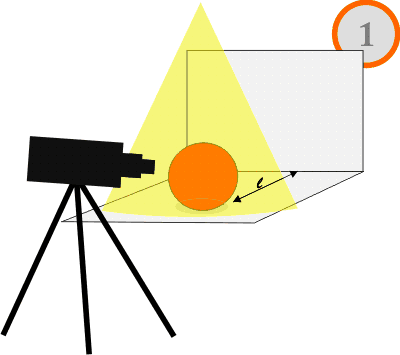
Настраиваем фотоаппарат. Для начала убираем вспышку. Устанавливаем такой режим съемки, в котором есть возможность сделать вышеперечисленные настройки. У меня это возможно как в авто режиме, таки и в полностью ручном.
Выбираем ручную установку баланса белого (смотрите настройки вашей камеры), для этого подносим наш фотоаппарат к заранее установленному объекту съемки и подставляем белый лист А4 перед объективом, жмем «применить» на фотоаппарате. Наш фотоаппарат должен самонастроить восприятие цветов по этому листу в наших световых условиях.
И так, почти все готово. Выставляем на фотоаппарате макрорежим. Направляем объектив на предмет съемки и устанавливаем автоспуск – жмем на спуск и оставляем фотоаппарат в покое, пока не произведется снимок. Фотографируем так до потери пульса с разных углов и высоты.
Дополнение: ручной режим. Если вы хотите поставить акцент на объекте – сделать в фокусе лишь какую-то небольшую его часть, то вы можете поиграть с настройками выдержки и диафрагмой.
Итак. Изменяя величину диафрагмы мы можем менять глубину резкости (далее ГРИП) и светосилу объектива (светосила объектива — величина, характеризующая освещенность изображения). А именно при уменьшении значения диафрагмы (увеличении диафрагменного числа) ГРИП будет увеличиваться, и соответственно при увеличении значения диафрагмы (уменьшении диафрагменного числа) ГРИП будет уменьшаться.
Но при этом вы заметите, что чем меньшее число диафрагмы вы выставите (чем шире открыт объектив), тем более яркое, а то и засвеченное выйдет изображение. И напротив, чем большее число диафрагмы будут (чем больше закрыт объектив) – тем темнее станет ваш кадр. Для того чтобы не нарушить яркость изображения, надо параллельно с диафрагмой менять выдержку. Т.е. при маленьких значениях диафрагмы, выдержку надо также уменьшать и соответственно при больших значения диафрагмы – выдержку надо увеличивать.
ЧАСТЬ 2: Как довести сделанное фото до ума.
Скидываем наши уже правильные кадры с фотоаппарата на компьютер, запускаем Photoshop и приступаем к обработке наиболее удачных из них.
Вот исходное изображение, с которым будем работать:

Фото сделано на лоджии, свет из окна падает на объект. Настройки съемки были такие:
Дафрагма: 2.2;
Выдержка: 1/30 сек;
ISO: 64;
Для начала открываем фото в Photoshop, затем кадрируем его с помощью инструмента «Рамка»
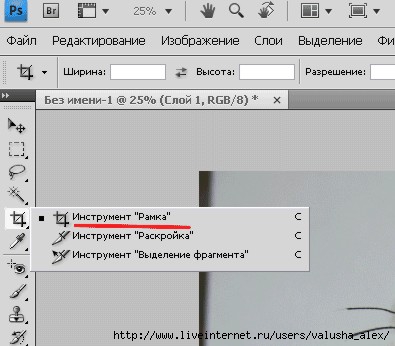
Теперь уменьшаем наше изображения до подходящего размера. Для этого заходим в меню Изображение -> Размер изображения, выставляем значение для высоты – 600, при этом ширина подтянется до нужного размера сама.
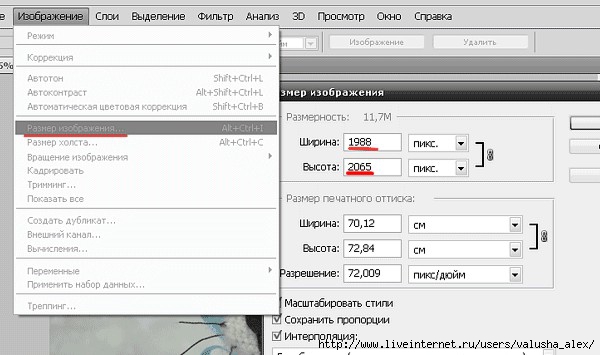
Затем с помощью инструмента «Штамп» убираем темный уголок.
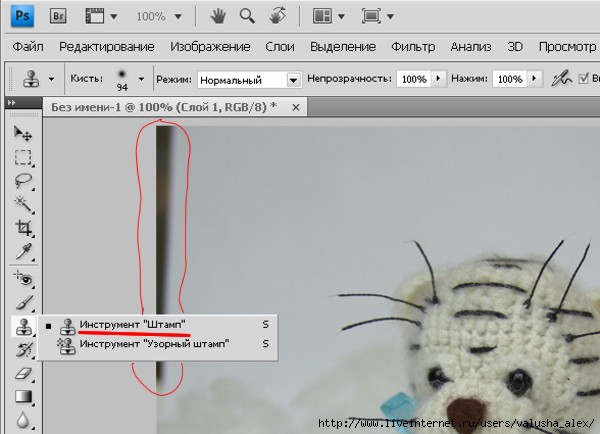
Должно получится следующее:

С помощью «Штампа» или еще одного инструмента «Точечная восстанавливающая кисть» можно удалить пятна на фоне, стыковочную линию двух листов и много другое. Удерживая нажатой кнопку Alt показываем кисти место для «трансплантации», кликаем по нему и потом начинаем удалять проблемные места, уже просто нажимая на левую клавишу мыши, кликая по проблемным местам.
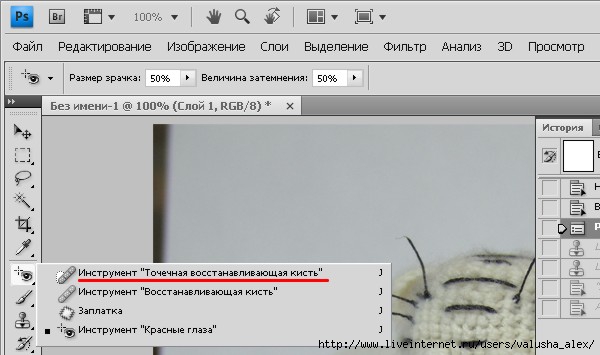
Когда все проблемы фона удалены, приступаем к улучшению нашего фото. Заходим в меню Фильтр -> Усиление резкости.
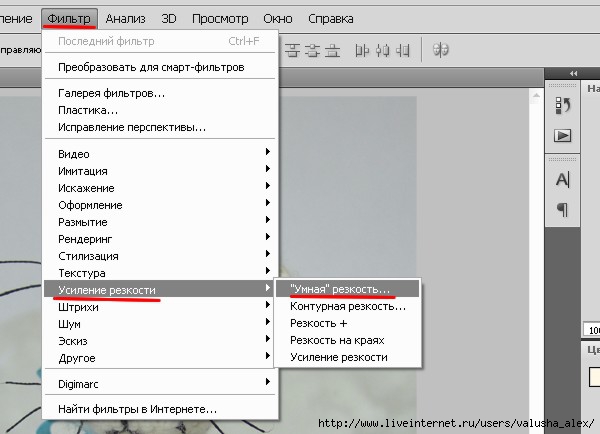
В появившемся окне выставляем следующие настройки (подчеркнуто красным):
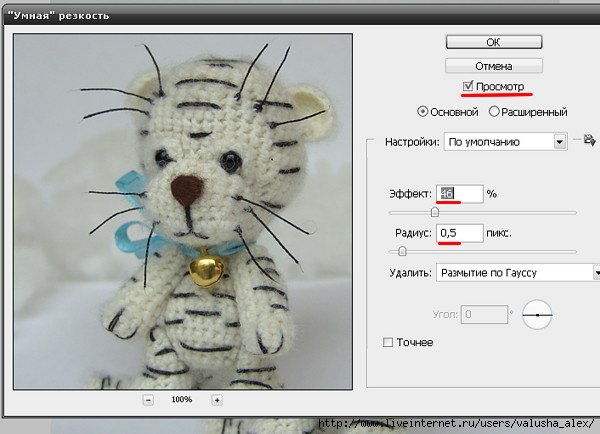
Наше изображение приобрело недостающую резкость!
Теперь надо подправить свет/цвет картинки. Для этого заходим в меню Изображение -> Автоконтраст.

Вот что у вас должно получится (было/стало). Иногда можно поиграть с уровнями, цветом-контрастом, автотоном, авто. цветовой коррекцией и .т. В данном случае оказалось достаточным просто нажать «Автоконтраст».

В принципе на этом можно закончить, главное мы сделали – цветокоррекция проведена успешно. Дальше идут украшательства: добавление текста подписи, всевозможные вставные объекты, подкраска и т.п. В данном случае я добавила веточку елки, подпись с эффектом тени, яркий задник для подписи и конфетти-пятна по бокам от тигрика.
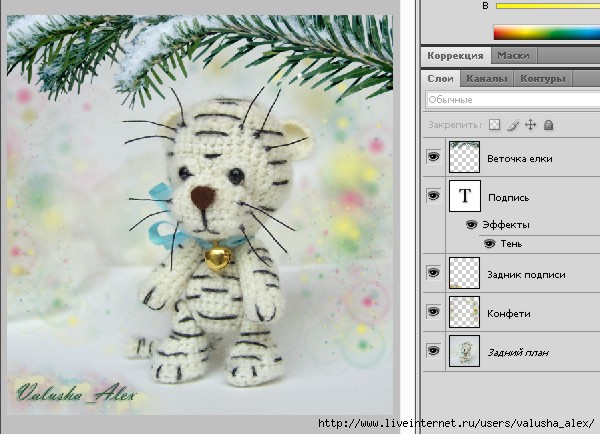
А вот и результат:

Надеюсь, основные принципы стали понятными. Если что не ясно, задавайте вопросы, с удовольствием отвечу.
| Рубрики: | фотографии |
| Комментировать | « Пред. запись — К дневнику — След. запись » | Страницы: [1] [Новые] |






